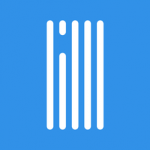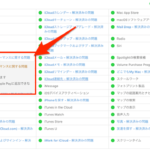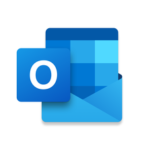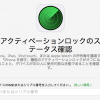iOSデバイスの「アクティベーションロック」機能は、iOS 7以降で追加された機能です。この機能が有効である場合、使っているiPhoneの紛失や盗難が発生した時のデバイス保護に役立ちます。iCloud.comまたは「iPhoneを探す」にサインインするだけで、デバイスの位置を地図上で確認、音を鳴らして探すのに役立てたり、紛失モードを使ってデバイスをロックして場所を追跡、個人情報をリモートからすべて消去することも出来ます。
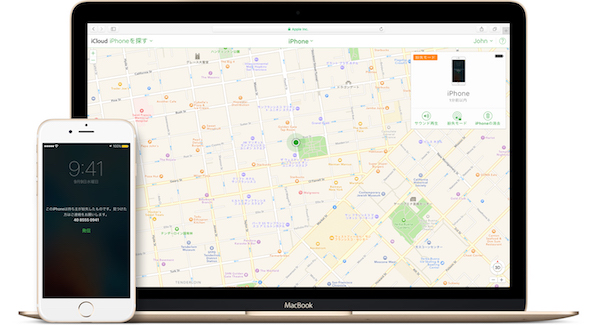 この「アクティベーションロック」機能はiOSデバイス(iPhone、iPad、iPod touch)だけでなく、Macでも有効な機能です。「アクティベーションロック」機能を有効にする方法は、該当デバイスからiCloud設定で「iPhoneを探す」「iPadを探す、iPod touchを探す」「Macを探す」をオンにすることで、自動的に有効化されます。
この「アクティベーションロック」機能はiOSデバイス(iPhone、iPad、iPod touch)だけでなく、Macでも有効な機能です。「アクティベーションロック」機能を有効にする方法は、該当デバイスからiCloud設定で「iPhoneを探す」「iPadを探す、iPod touchを探す」「Macを探す」をオンにすることで、自動的に有効化されます。
iOSでバイスで「探す」設定をオンにする方法
iOSデバイスでそれぞれ「iPhoneを探す」「iPadを探す、iPod touchを探す」を有効にするには以下のように行います。
1.「設定」アプリを起動して、[設定]→[iCloud]→[iPhoneを探す]の順で画面遷移します。
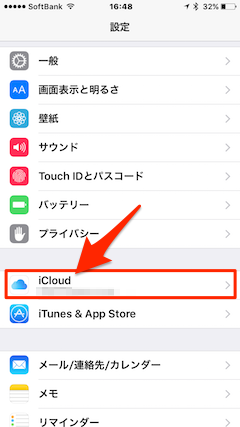
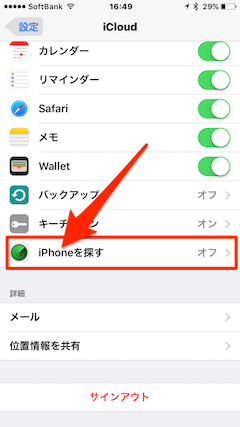
2.「iPhoneを探す」設定画面が表示されたら、「iPhoneを探す」のボタンをオンにします。
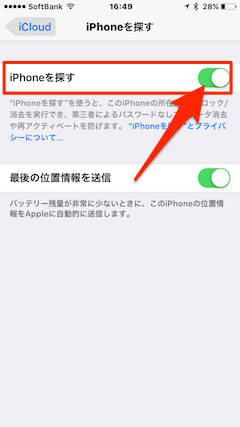
「Macを探す」設定をオンにする方法
Macの場合も、iOSデバイスと同様に「Mac を探す」を有効にするだけです。
1.MacのAppleメニューから「システム環境設定…」をクリックします。
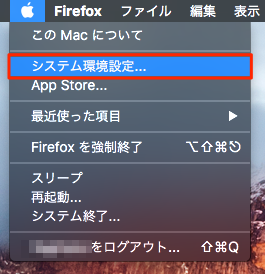
2.「システム環境設定」画面で「iCloud」をクリックします。
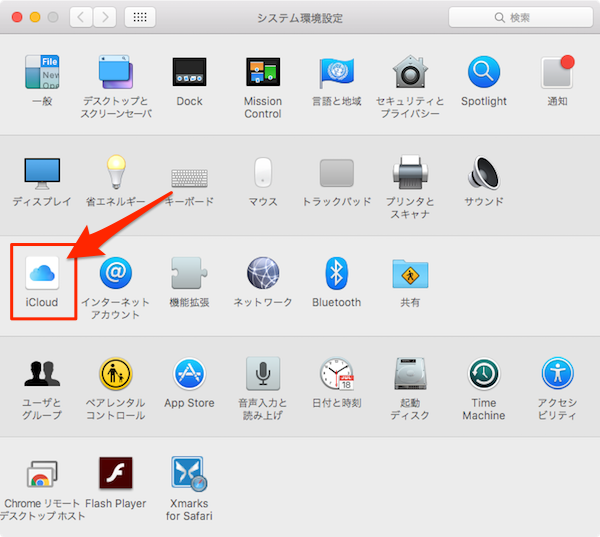
3.「iCloud」設定画面で「Macを探す」のチェックボックスをオンにします。
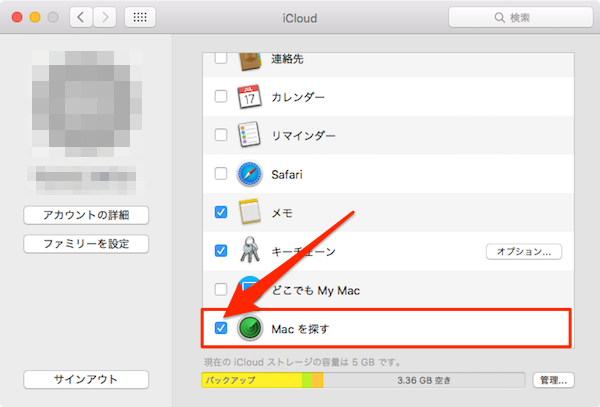
以上で、iOSデバイス及びMacでのアクティベーションロックの設定が有効になりました。
これで、デバイスをなくしてしまっても、「探す」機能を使って取り戻すことができますね。でも、まずは無くさないことですね。くれぐれも無くさないように注意しましょう。
こちらもチェック!